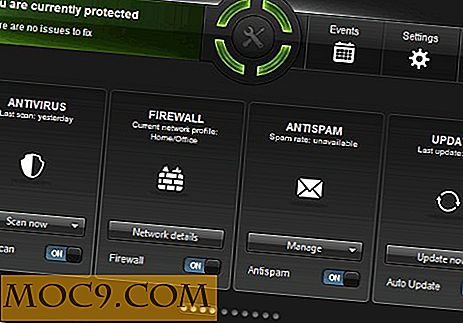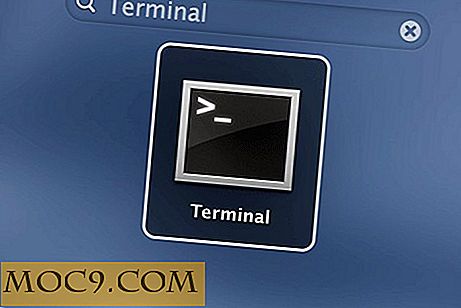Ρωτήστε το MTE: Το Windows Update δεν λειτουργεί, ο υπολογιστής σβήνει κατά την αναπαραγωγή παιχνιδιών και πολλά άλλα ... (Windows, εβδομάδα 17)
Καλώς ήρθατε πίσω σε ένα άλλο τμήμα του "Ask a Windows Expert", όπου ένας εμπειρογνώμονας των Windows από το MTE απαντά σε μια ερώτηση σχετικά με οποιαδήποτε έκδοση του λειτουργικού συστήματος της Microsoft, ανεξάρτητα από το πόσο περίπλοκο. Αντιμετωπίζετε προβλήματα με τον υπολογιστή σας ενώ εκτελείτε τα Windows; Κάντε κλικ στο κουμπί "Ρωτήστε τους εμπειρογνώμονές μας τώρα!" Στη δεξιά πλευρά της κάθε σελίδας εδώ! Μην ντρέπεστε. Ζητήστε οποιαδήποτε ερώτηση και θα έχουμε μια απάντηση για εσάς στο επόμενο τμήμα.
Ερ: Κατά λάθος κλείνω το φορητό υπολογιστή μου στη μέση μιας εργοστασιακής επαναφοράς. Τώρα, δεν ενεργοποιεί καν. Πώς μπορώ να το επιλύσω αυτό;
Α: Αυτό φαίνεται να είναι πρόβλημα υλικού, ειδικά αν δεν βλέπετε κανένα σημάδι ότι ο υπολογιστής είναι ενεργοποιημένος. Μια κενή οθόνη δεν είναι μία από αυτές. Εάν είστε βέβαιοι ότι ο υπολογιστής σας δεν τροφοδοτείται, αυτό μπορεί να επιλυθεί αφαιρώντας την μπαταρία, αποσυνδέοντας το φορητό υπολογιστή και κρατώντας το κουμπί λειτουργίας για περίπου 30 δευτερόλεπτα. Αφού τελειώσετε, τοποθετήστε την μπαταρία ή συνδέστε το καλώδιο τροφοδοσίας. Θα πρέπει να τρέξει πάλι καλά. Εάν συνεχίζετε να αντιμετωπίζετε προβλήματα, ανατρέξτε στην ενότητα σχολίων και θα προσπαθήσουμε να σας βοηθήσουμε. Πιθανότατα, αυτό δεν οφείλεται στη διακοπή της επαναφοράς του εργοστασίου.
Ε: Ο υπολογιστής μου λέει ότι "η ενημέρωση των Windows δεν μπορεί να ελέγξει αυτήν τη στιγμή για ενημερώσεις επειδή η υπηρεσία δεν εκτελείται" κάθε φορά που προσπαθώ να εκτελέσω το Windows Update. Πώς μπορώ να το επιλύσω αυτό;
Α: Αυτό συμβαίνει συχνά επειδή κάτι στο φάκελο "SoftwareDistribution" του υπολογιστή σας έχει καταστραφεί. Για να διορθώσετε αυτό το πρόβλημα, θα πρέπει να σταματήσετε τις σχετικές υπηρεσίες, να καθαρίσετε τα δεδομένα στο φάκελο και να ξεκινήσετε ξανά τις υπηρεσίες WU. Ακολουθεί ένας απλός βήμα προς βήμα τρόπος:
- Μεταβείτε στο μενού "Εκκίνηση", πληκτρολογήστε "
services.msc" στο πλαίσιο αναζήτησης κοντά στο κάτω μέρος και πατήστε "Enter" στο πληκτρολόγιό σας. - Διακόψτε την υπηρεσία "Έξυπνη μεταφορά φόντου" και την υπηρεσία "Windows Update". Και οι δύο είναι απαραίτητες για να ολοκληρωθεί αυτή η διαδικασία.
- Μεταβείτε στον φάκελο "Windows" και διαγράψτε όλο το περιεχόμενο μέσα στο "SoftwareDistribution".
- Αρχίστε ξανά τις προαναφερθείσες υπηρεσίες.
Όταν πληκτρολογείτε "services.msc", θα πρέπει να φτάσετε σε ένα παράθυρο όπως αυτό:

Αφού τελειώσετε, η υπηρεσία Windows Update πρέπει να είναι καθαρή όσο ένα σφύριγμα. Αν δεν είναι, επιστρέψτε και θα προσπαθήσουμε να λύσουμε το πρόβλημα.
Ε: Όταν πηγαίνω στην επιλογή "Κατάργηση εγκατάστασης προγραμμάτων" στον πίνακα ελέγχου, βλέπω ένα πρόγραμμα που καταλαμβάνει ένα απίστευτο χώρο που δεν έχω στο σκληρό δίσκο μου. Τι μπορώ να κάνω για να διορθώσω αυτό;
Α: Δεν μπορείτε να το διορθώσετε. Τα Windows κάνουν μια εκτίμηση που βασίζεται σε μερικές αυθαίρετες μετρήσεις. Μερικές φορές, αναδύεται με έναν τέτοιο αριθμό. Απλά αγνοήστε το. Αυτό δεν θα πρέπει να επηρεάσει την εμπειρία σας, εκτός από το γεγονός ότι θα έχετε αυτόν τον ενοχλητικό αριθμό να εμφανίζεται κάθε φορά που έχετε πρόσβαση στα "προγράμματα απεγκατάστασης".
Ε: Μόλις εγκατέστησα ένα SSD στον υπολογιστή μου. Παρόλο που ο υπολογιστής το ανίχνευσε και εγκατέστησε προγράμματα οδήγησης, δεν εμφανίζεται στο πεδίο "Υπολογιστής". Υπάρχει τρόπος να διορθωθεί αυτό;
Α: Βέβαια υπάρχει! Το SSD σας πιθανότατα δεν έφτασε προ-διαμορφωμένο από τον κατασκευαστή. Αυτό σημαίνει ότι πρέπει να διαμορφώσετε το SSD από τη διαχείριση δίσκων. Κάντε κλικ στο μενού Έναρξη, πληκτρολογήστε " computer management " και επιλέξτε "Διαχείριση δίσκων". Μπορείτε να διαμορφώσετε το SSD από εδώ κάνοντας δεξί κλικ στον μη διατεταγμένο χώρο και χρησιμοποιώντας την αντίστοιχη προτίμησή σας. Μόλις ολοκληρώσετε τη διαδικασία, ο υπολογιστής σας θα πρέπει να δει τη μονάδα δίσκου. Εάν δεν επιστρέψει και θα λύσουμε το πρόβλημα μαζί σας.
Ε: Χρειάζομαι μια οθόνη ευρείας οθόνης για να χρησιμοποιήσω τα Windows 7;
Α: Απολύτως όχι! Τα Windows 7 υποστηρίζουν όλες τις αναλύσεις και τους λόγους αναλογίας που έκανε το XP. Ενώ οι οθόνες ευρείας οθόνης είναι σε στυλ τώρα, μπορείτε να είστε βέβαιοι ότι τα Windows 7 μπορούν να τρέξουν σε οποιαδήποτε οθόνη 4: 3.
Ε: Ο υπολογιστής μου συντρίβει ενώ παίζει παιχνίδια. Όλα τα άλλα λειτουργούν καλά. Τι θα μπορούσε να είναι λάθος;
Α: Πιθανότατα όχι, αυτό συμβαίνει λόγω του προγράμματος οδήγησης γραφικών. Πιθανότατα σταμάτησε να ανταποκρίνεται. Δοκιμάστε να ενημερώσετε τα προγράμματα οδήγησης και να επανέλθετε αν συνεχίσετε να αντιμετωπίζετε προβλήματα. Αν χρησιμοποιείτε ήδη το πιο πρόσφατο πρόγραμμα οδήγησης, δοκιμάστε να το επαναφέρετε. Αν συνεχίσει να επαναλαμβάνεται, δοκιμάστε να χρησιμοποιήσετε μια εφεδρική κάρτα γραφικών και να δείτε αν το πρόβλημα συνεχίζεται. Αυτό το είδος προβλήματος συμβαίνει σε κάρτες γραφικών που έχουν τηγανητά, αν και θα μπορούσε να είναι και ζήτημα οδηγού, καθώς το πρόγραμμα οδήγησης χρησιμοποιείται για να βοηθήσει τον υπολογιστή να επικοινωνήσει με τη διασύνδεση γραφικών συσκευών. Εάν χρησιμοποιείτε μια ενσωματωμένη συσκευή γραφικών, θα πρέπει πραγματικά να εξετάσετε την αγορά ενός εξειδικευμένου, καθώς αυτό το πρόβλημα είναι βέβαιο ότι θα συμβεί με ενσωματωμένα τσιπ.
Ε: Χρειάζομαι ένα πρόγραμμα που μπορεί να με βοηθήσει να δω τα αρχεία του PowerPoint, του Excel και του Word. Παρακαλώ ενημερώστε μας για το τι μπορώ να κατεβάσω για να δείτε αυτά τα αρχεία χωρίς να εγκαταστήσετε το Microsoft Office.
Α: Εάν εξακολουθείτε να θέλετε να χρησιμοποιήσετε κάτι από τη Microsoft, χρησιμοποιήστε τους θεατές που βρίσκονται σε αυτόν τον σύνδεσμο. Εάν θέλετε κάτι παρόμοιο με το MS Office που είναι δωρεάν, δοκιμάστε να χρησιμοποιήσετε το LibreOffice (παλαιότερα γνωστό ως OpenOffice). Μπορείτε να βρείτε το LibreOffice εδώ.
Ε: Μόλις κατά λάθος σκότωσα την τροφή του υπολογιστή μου στην οθόνη μου. Προσπαθούσα να προσαρμόσω την ανάλυση της οθόνης και η οθόνη μου μόλις απενεργοποιήθηκε όταν εφάρμοσα τις ρυθμίσεις. Τώρα, ο υπολογιστής λειτουργεί συνεχώς με την οθόνη εκτός λειτουργίας. Πώς μπορώ να το επαναλάβω ξανά;

Α: Αυτός δεν είναι τόσο δύσκολο να επιλυθεί, αλλά θα πρέπει να χρησιμοποιήσετε τη διαδικασία εξάλειψης. Υπάρχουν δύο βασικοί λόγοι που θα μπορούσαν να συμβούν:
- Προσπαθήσατε να προσαρμόσετε την ανάλυση σε μια περιοχή που δεν ανήκει στην περιοχή της οθόνης. Αυτό συμβαίνει συχνά στις επίπεδες οθόνες LED / LCD / OLED / AMOLED, επειδή συχνά είναι ευαίσθητες σε αυτές τις παραμέτρους.
- Κάπως ξεγελάσατε τα Windows για να σκεφτείτε ότι τρέχετε περισσότερες από μία οθόνες, λέγοντας επίσης στο λειτουργικό σύστημα ότι δεν θέλετε η τρέχουσα οθόνη σας να είναι η προεπιλεγμένη.
Για την πρώτη αιτία του προβλήματος, απλά επιχειρήστε να αλλάξετε την ανάλυση σε ασφαλή λειτουργία. Κανονικά, εμφανίζεται μια επιβεβαίωση, δίνοντάς σας 15 δευτερόλεπτα για να κάνετε κλικ στο "OK" προτού επαναφέρει τις ρυθμίσεις όπως προηγουμένως.
Για τη δεύτερη αιτία, απλά πατήστε "Win + P" δύο φορές και περιμένετε λίγα δευτερόλεπτα. Εάν η οθόνη σας εξακολουθεί να μην δείχνει τίποτα, δοκιμάστε την ξανά και συνεχίστε να επαναλαμβάνετε μέχρι να πάρετε την οθόνη σας πίσω.
Μήπως χάσαμε την ερώτησή σας;
Αν δεν βλέπατε την ερώτησή σας εδώ, ενημερώστε μας ξανά με την ερώτηση και αναφέροντας ότι δεν απαντήθηκε στην προηγούμενη έκδοση του Ask a Windows Expert. Βεβαιωθείτε ότι η ερώτησή σας σχετίζεται με το λειτουργικό σύστημα των Windows ή το υλικό που το εκτελεί. Μέχρι την επόμενη φορά!
Βεβαιωθείτε ότι έχετε δημοσιεύσει ένα σχόλιο εάν θέλετε να συζητήσετε τις ερωτήσεις που απαντήσατε εδώ.

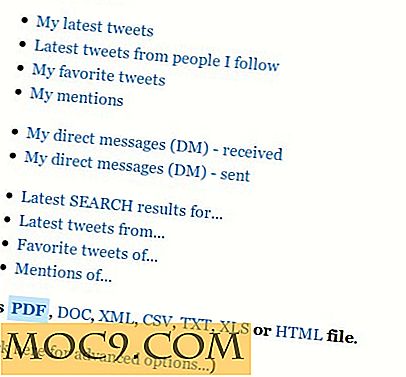

![Ο Πλήρης 2016 Μάθετε να Κωδικοποίηση [MTE Προσφορές]](http://moc9.com/img/mtedeals-051016-html5-css3.jpg)